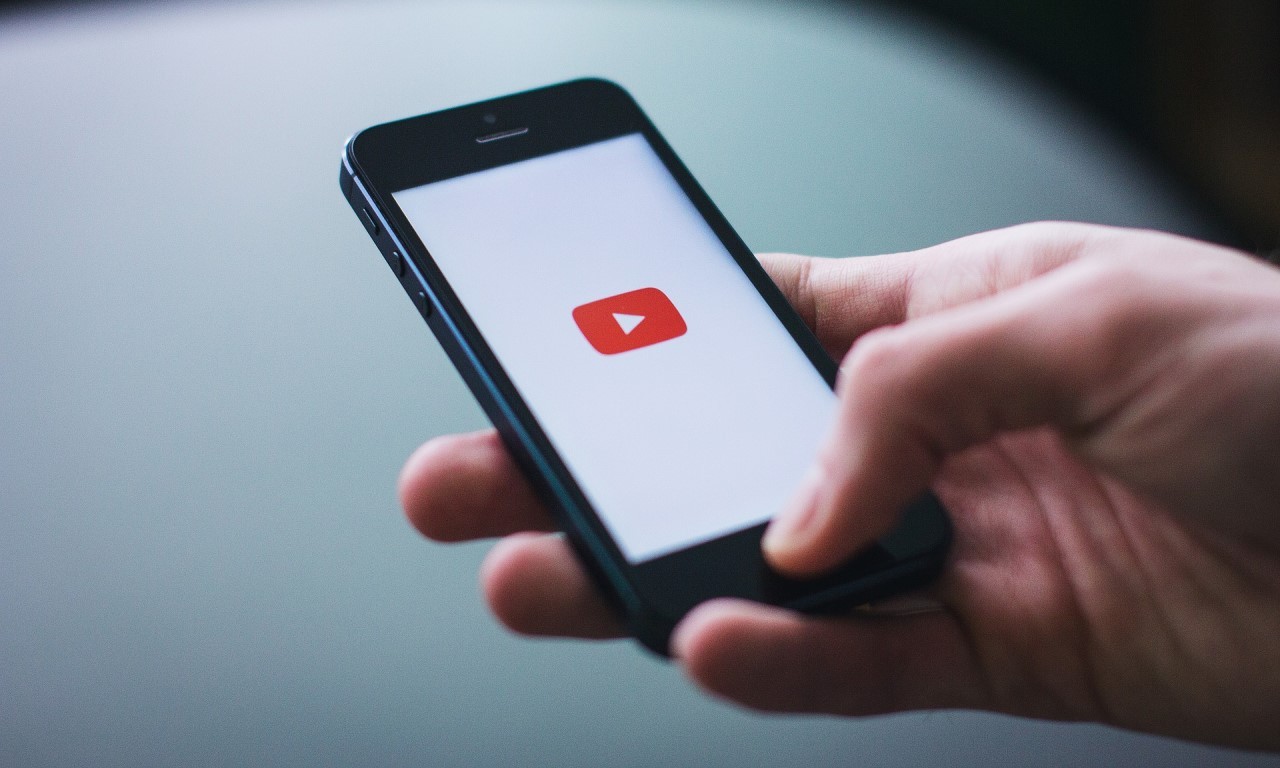 [Ilustrasi Oleh Pixabay]
[Ilustrasi Oleh Pixabay]
Gadgetren – Kita secara mendasar memang bisa melihat dengan mudah transkrip kata-kata dari sebuah video di Youtube. Namun, apakah kita dapat download transkrip ke dalam bentuk sebuah teks?
Platform YouTube terus meningkat kemampuannya dengan mengembangkan berbagai macam fitur baru. Sampai pada akhirnya, kita bisa lebih mudah dan nyaman saat menikmati video-video di dalam layanan tersebut.
Salah satu fitur yang cukup menarik perhatian saya merupakan transkrip. Dengan menggunakan dukungan baru YouTube ini, kita soalnya bisa melihat teks kata-kata dari ucapan atau dialog percakapan yang ada di sebuah video tanpa memakai aplikasi tambahan apapun.
Fitur transkrip sendiri belum lama tersedia di aplikasi YouTube untuk Android setelah sebelumnya hanya ada di versi desktop. Namun untuk menampilkan teks kata-kata dari sebuah video pada keduanya, kita memang membutuhkan cara yang sedikit berbeda.
Nah buat kamu yang sedang mencari cara melihat transkrip kata-kata dari sebuah video di Youtube, berikut langkah-langkah melakukannya baik memakai aplikasi Android maupun versi desktop.
Cara Melihat Transkrip Video YouTube
Android
- Perbarui aplikasi ke versi baru jika diperlukan
- Buka aplikasi YouTube
- Cari video yang diinginkan
- Buka keterangan dengan mengetuk judul dari video tersebut
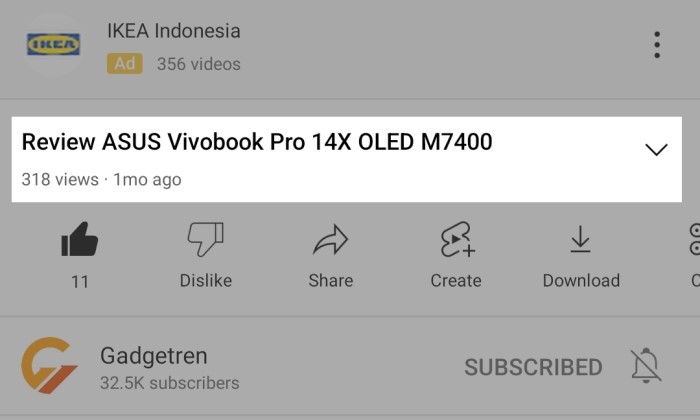
- Gulir ke bagian paling bawah
- Ketuk tombol Show Transcript
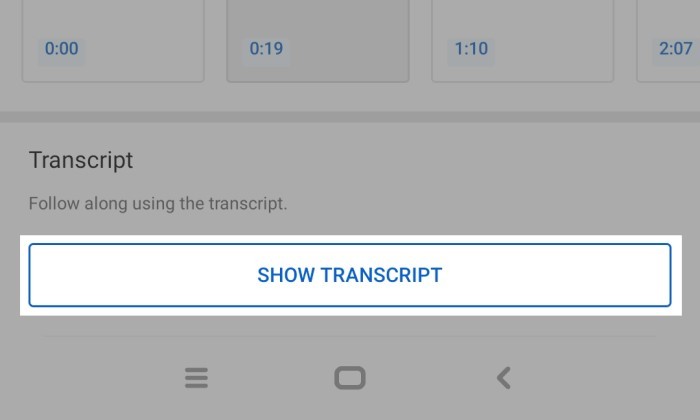
Teks dari salinan kata-kata yang diucapkan di dalam video akan muncul setelah mengikuti langkah-langkah di atas. Terdapat juga penanda khusus yang akan memperlihatkan pembicaraan sudah sampai mana sehingga kita bisa lanjut menyimak tayangan tanpa memutar ulang.
Desktop
- Buka https://youtube.com/ di browser
- Cari video yang mau disimak
- Ketuk tombol More (ikon titik tiga) di bawah video
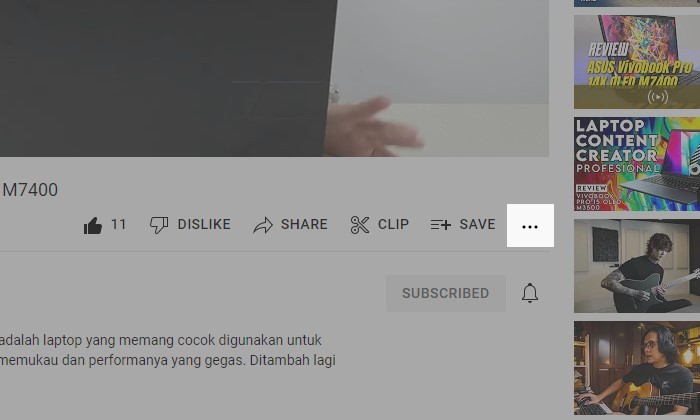
- Pilih opsi Show Transcript
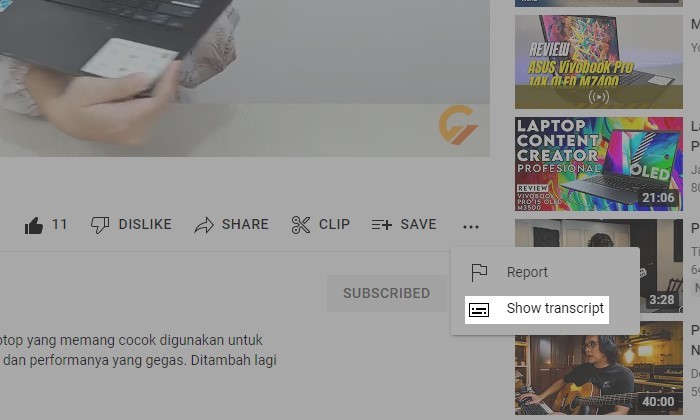
Selain menyimak secara langsung pada pemutaran video YouTube, kita menariknya juga bisa download transkrip kata-kata sebagai teks. Hanya saja kita membutuhkan layanan dari pihak ketiga untuk melakukannya.
Cara Download Transkrip Video
Android
- Buka video YouTube yang dimaksud
- Ketuk tombol Share di bawah video
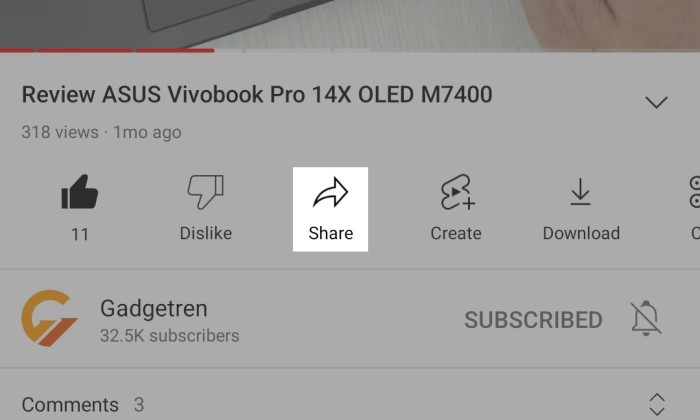
- Pilih Copy link
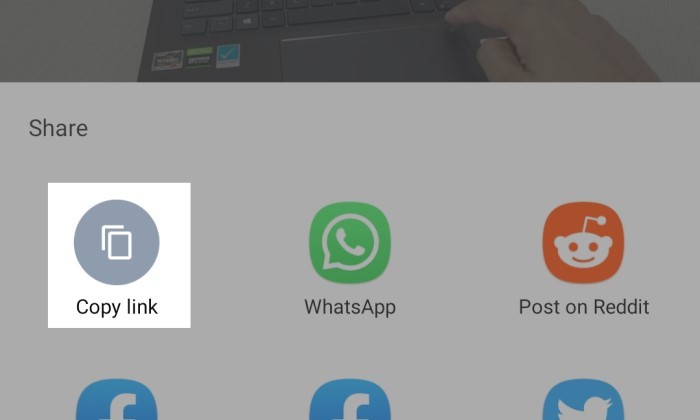
- Buka halaman https://downsub.com/ lewat peramban
- Paste link ke kolom yang tersedia
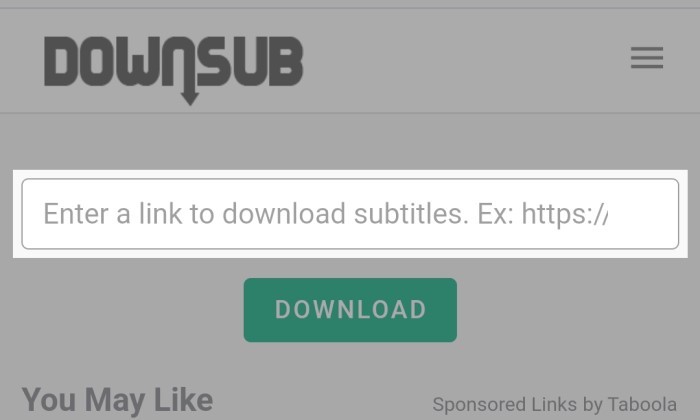
- Klik tombol Download
- Tunggu layanan memuat berkas unduhan
- Ketuk TXT atau SRT pada transkrip yang muncul sesuai kebutuhan
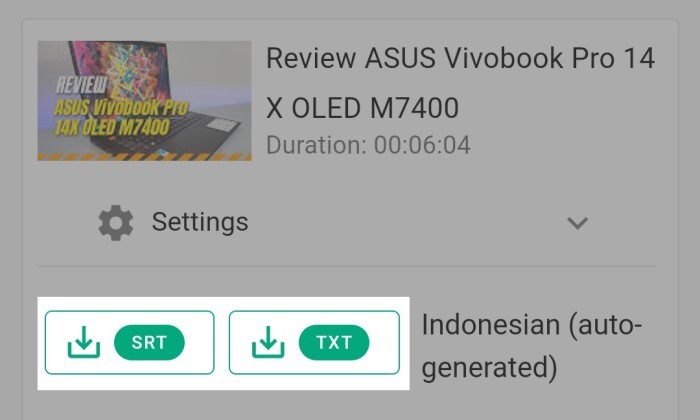
Dengan cara yang cukup mirip, kita juga bisa mengunduh transkrip kata-kata dari video YouTube lewat peramban desktop. Kita dalam hal ini bahkan juga dapat memakai layanan Downsub untuk melakukannya.
Desktop
- Cari dan buka video yang transkripnya mau diunduh
- Ketuk kolom URL peramban
- Copy URL dari video tersebut
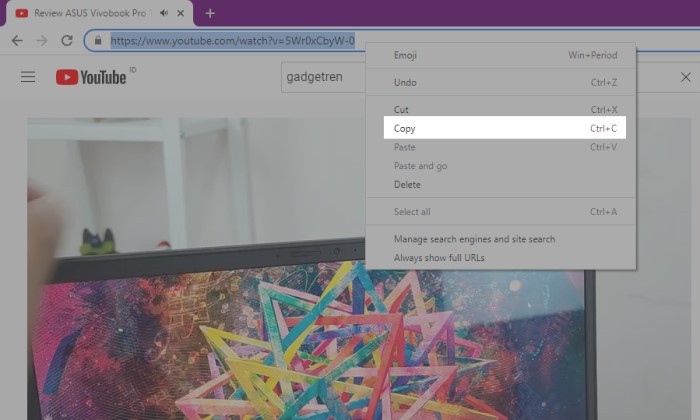
- Kunjungi halaman https://downsub.com/ di tab baru
- Masukan URL video ke kolom yang tersedia
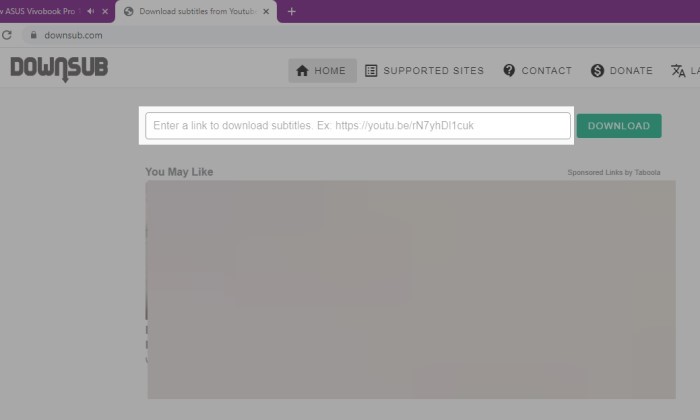
- Klik tombol Download
- Tunggu sampai layanan berhasil memroses berkas transkrip video
- Pilih SRT atau TXT sesuai kebutuhan
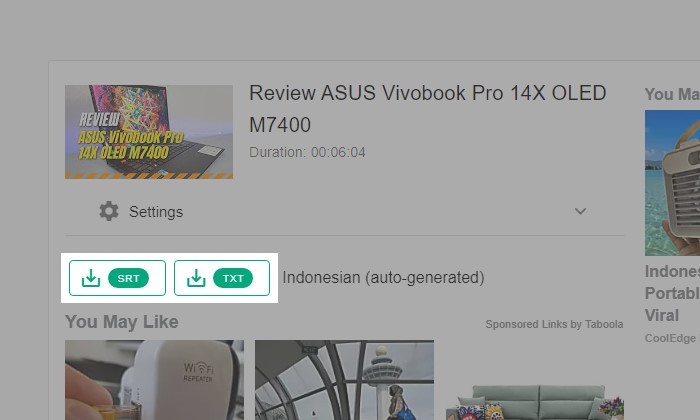
Yang cukup menarik, download transkrip kata-kata melalui Downsub tak hanya dapat mengikuti bahasa asli yang dipakai di video YouTube. Kita pun dapat langsung memilih beberapa teks hasil terjemahannya jika memakai layanan ini.










Tinggalkan Komentar